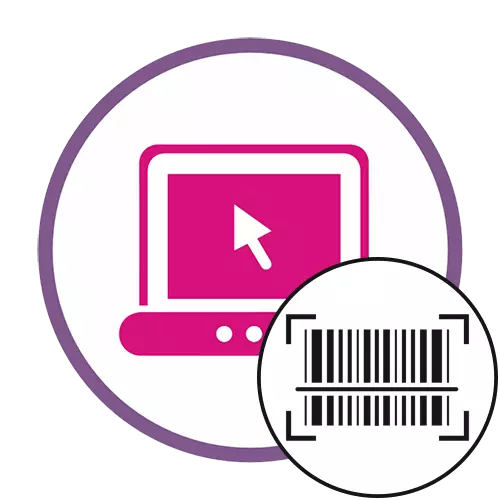
Перад выкананнем пастаўленай задачы ў абавязковым парадку пераканайцеся ў тым, што камера на ноўтбуку ці кампутары ўключана і гатовая да выкарыстання, калі вы збіраецеся сканаваць код праз вэб-камеру або хочаце загадзя стварыць здымак. Дэталёва аб гэтым чытайце ў асобным кіраўніцтве на нашым сайце па спасылцы ніжэй.
Чытаць далей: Уключэнне камеры ў Windows 10
Спосаб 1: Web QR
Анлайн-сэрвіс Web QR дазваляе як захопліваць выява з вэб-камеры, так і загружаць гатовую фатаграфію з кодам. Дадатковых функцый тут вы не знойдзеце, але расшыфраваць змесціва QR-кода або штрыхкода зможаце без праблем, а выконваецца гэта так:
Перайсці да онлайн-сервісу Web QR
- Клікніце па спасылцы вышэй, каб патрапіць на галоўную старонку Web QR, дзе абярыце рэжым захопу здымка. Калі вырашылі выкарыстоўваць вэб-камеру, абавязкова падайце доступ да яе пры з'яўленні паведамлення ад браўзэра.
- У выпадку, калі код захаваны ў выглядзе малюнка, пераключыцеся на другі рэжым і пстрыкніце па кнопцы «Вылучыце файл».
- Адкрыецца стандартнае акно «Правадыра», дзе адшукайце жаданае малюнак.
- Расшыфроўка кода адбудзецца адразу ж, а вам застаецца толькі азнаёміцца змесцівам ў ніжнім блоку і пры неабходнасці скапіяваць яго.
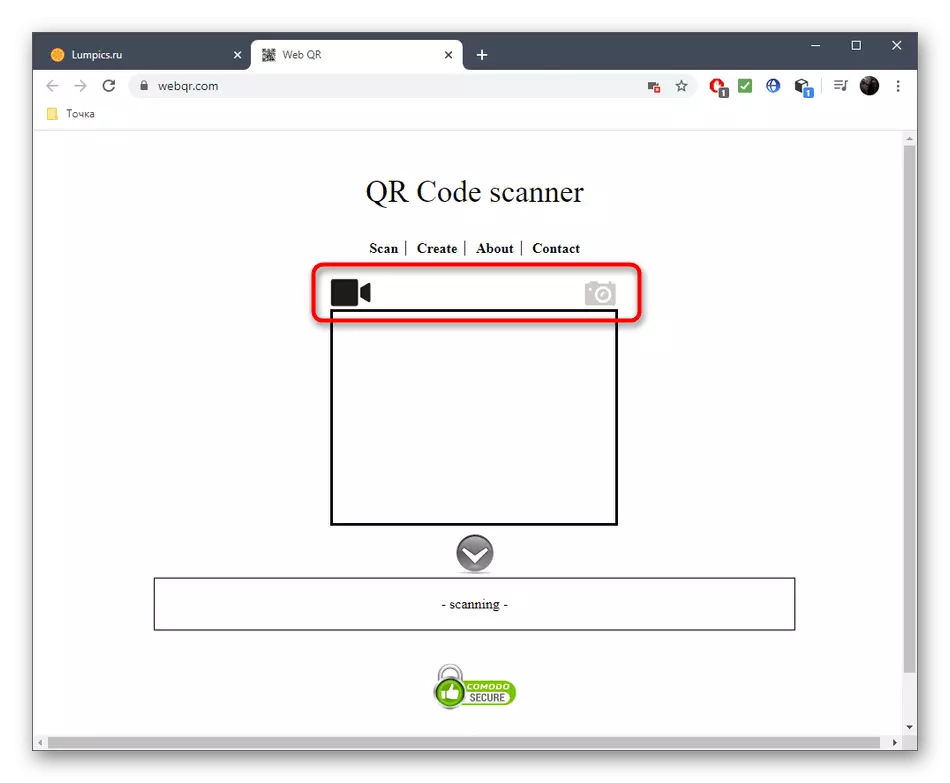
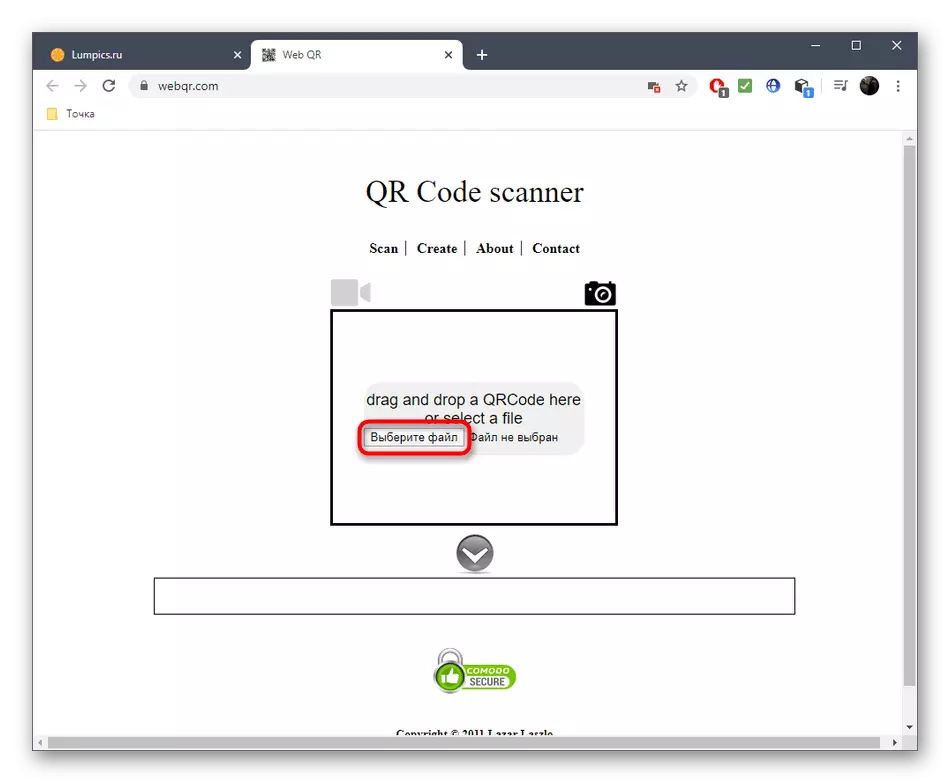
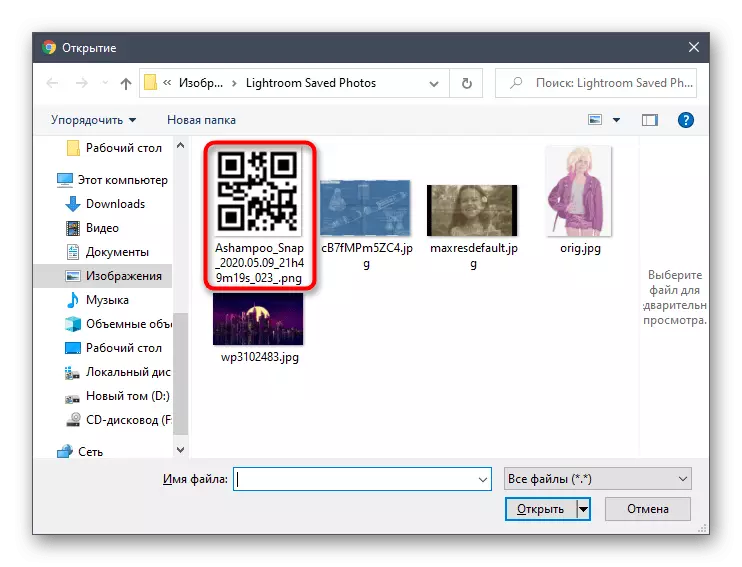
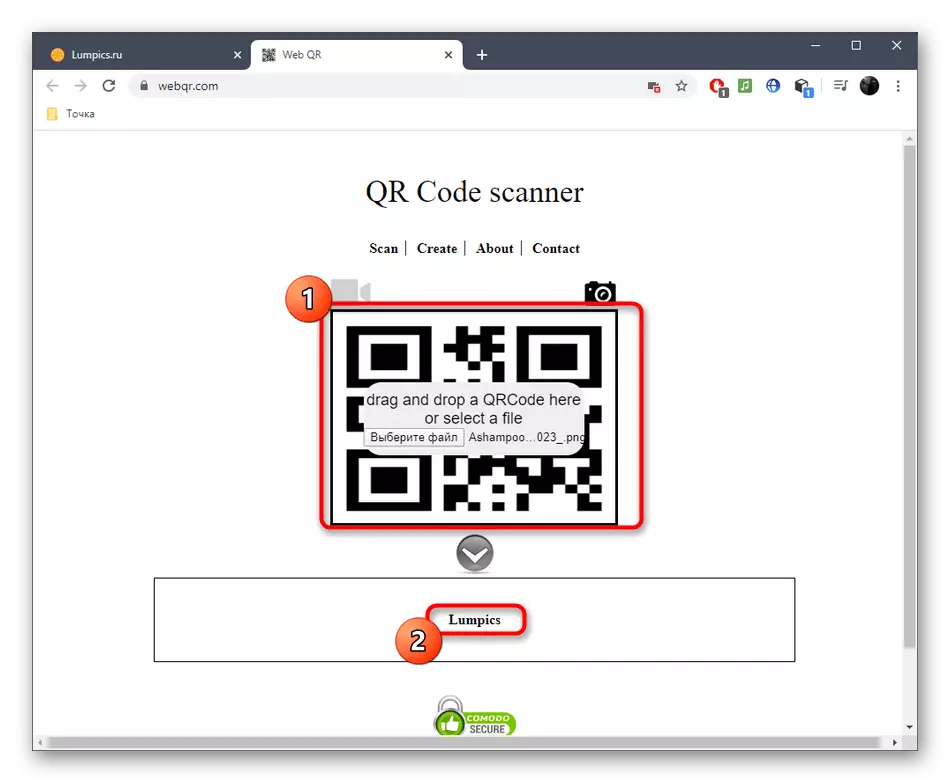
Спосаб 2: ZXing Decoder Online
ZXing Decoder Online падтрымлівае ўсе вядомыя 1D і 2D-коды, таму з распазнаннем не павінна ўзнікнуць ніякіх праблем. Замест захопу з вэб-камеры ў гэтым вэб-сэрвісе прапануецца ўставіць прамую спасылку на малюнак, а метад з загрузкай наяўнага файла працуе сапраўды такім жа чынам, які вы бачылі ў папярэдняй інструкцыі.
Перайсці да онлайн-сервісу ZXing Decoder Online
- Адкрыйце галоўную старонку ZXing Decoder Online і абярыце метад загрузкі малюнка.
- Калі вы вырашылі не ўстаўляць спасылку, а адкрыць гатовы файл, выкарыстоўвайце для гэтага «Правадыр» або проста перацягнуць аб'ект у адмысловую вобласць у бягучай ўкладцы.
- Пераканайцеся ў тым, што файл быў паспяхова дададзены, а затым клікніце па «Адправіць», каб пачаць працэс апрацоўкі.
- Ўкладка з ZXing Decoder Online абновіцца, а затым з'явіцца невялікі табліца з вынікамі. У ёй вы бачыце фармат кода, тып шыфроўкі, вынік і запіс у байтах.
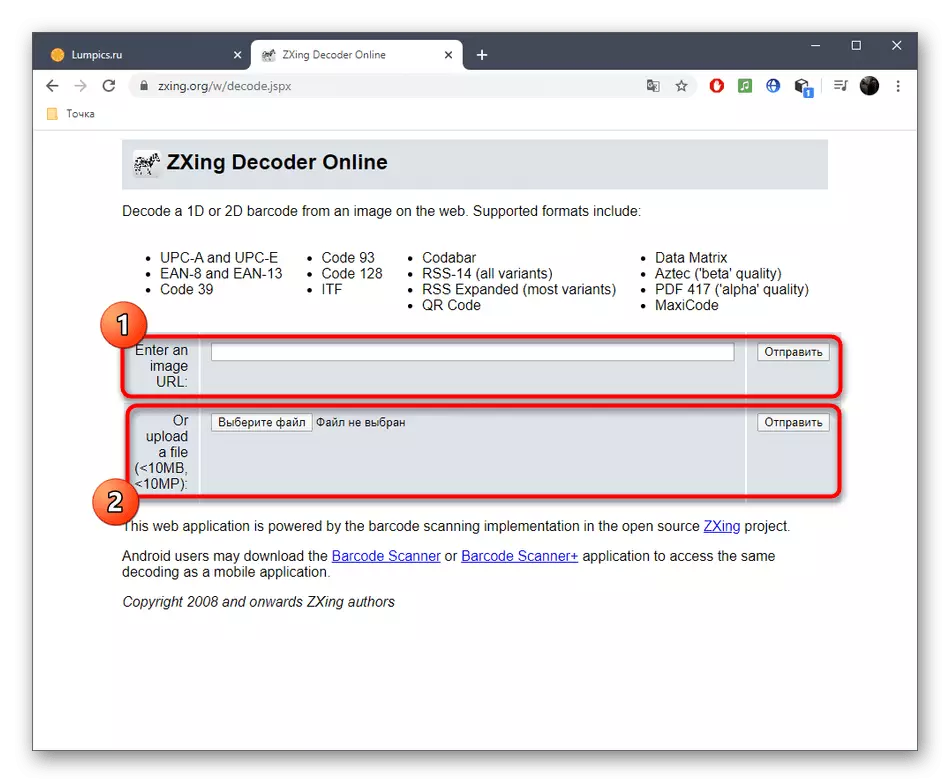
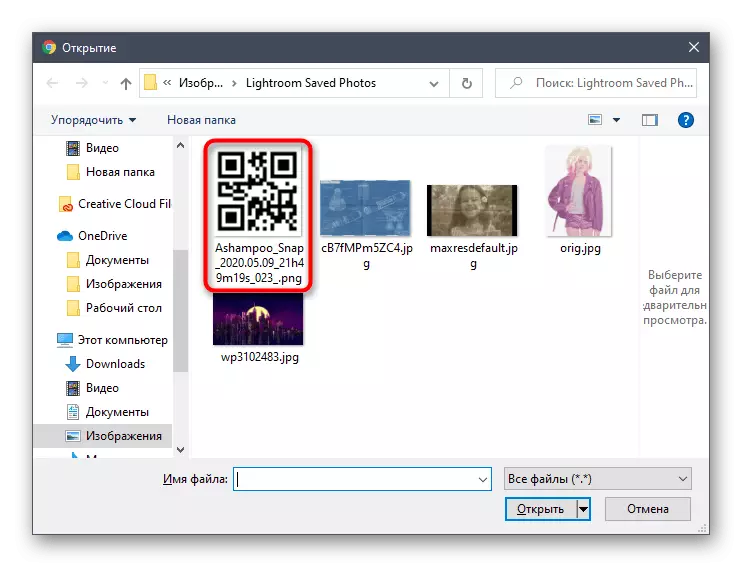
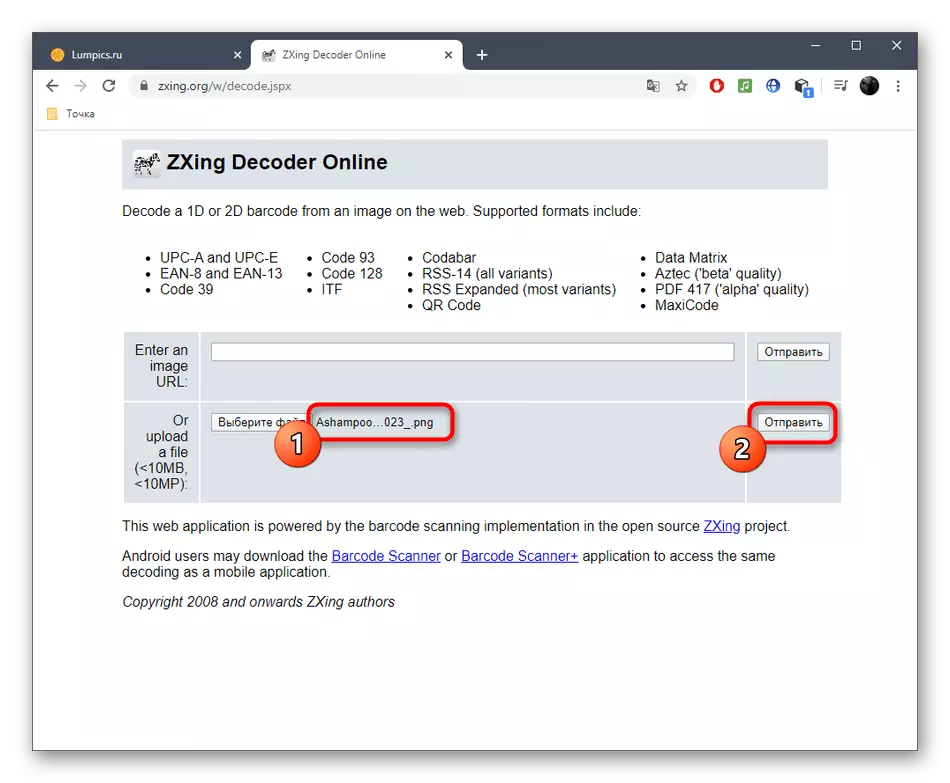

Гэты анлайн-сэрвіс адзіны з усіх, што нам удалося знайсці, прадастаўляе глабальную расшыфроўку кодаў самых розных фарматаў, таму раім яго захаваць, калі ў будучыні вам зноў спатрэбіцца атрымаць дэталёвыя звесткі пра QR-кодзе або аб любым іншым штрыхкодаў.
Спосаб 3: IMGonline
Назва анлайн-сэрвісу IMGonline не мяркуе, што ён падыдзе для сканавання штрыхкодаў, аднак у ім ёсць функцыя, якая дазваляе загрузіць для апрацоўкі здымак, які захоўваецца ў любым папулярным фармаце.
Перайсці да онлайн-сервісу IMGonline
- Для гэтага ў першым блоку пстрыкніце па «Вылучыце файл».
- Пасля адкрыцця асобнага акна «Правадыра» адшукайце там аб'ект, які хочаце апрацаваць.
- Працэс апрацоўкі можа зацягнуцца ці вынік будзе няправільным, калі вы не пакажаце тып кода для распазнання. Калі ёсць такая магчымасць, скарыстайцеся ўсплывальным спісам і знайдзіце там прыдатны варыянт. Калі вы будзеце выкарыстоўваць паварот або абразанне, разам з расшыфроўкай на экране з'явіцца і апрацаванае па гэтых параметрах малюнак, даступнае для запампоўкі.
- Націсніце «ОК», каб запусціць працэс расшыфроўкі пасля папярэдніх налад.
- Адлюструецца вынік, які можна скапіяваць і выкарыстоўваць далей для сваіх мэтаў.
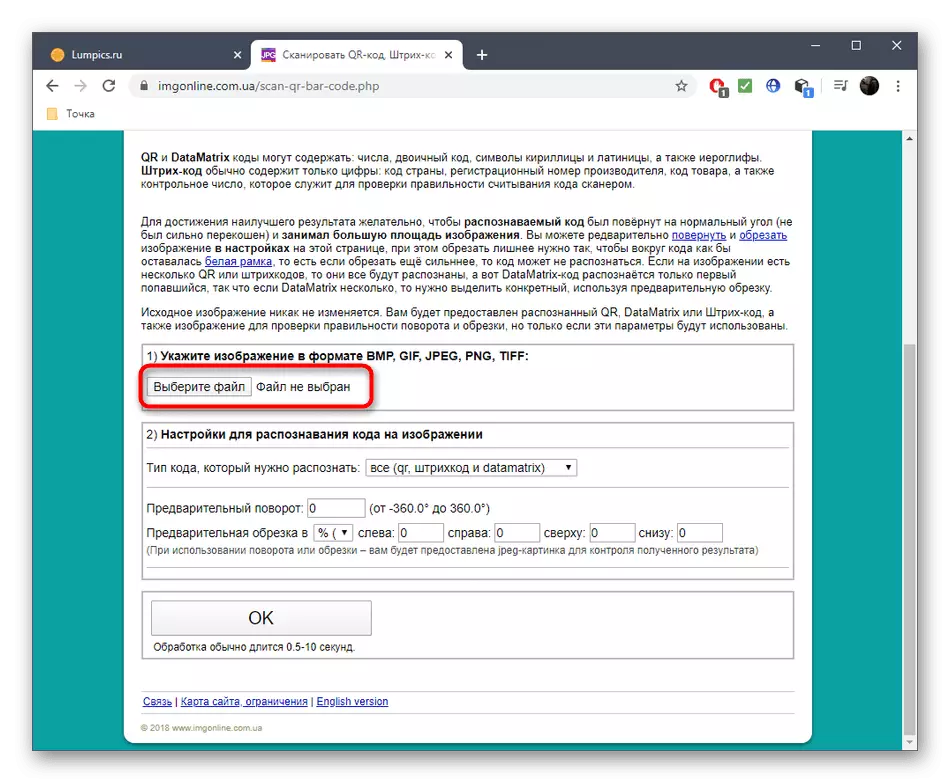
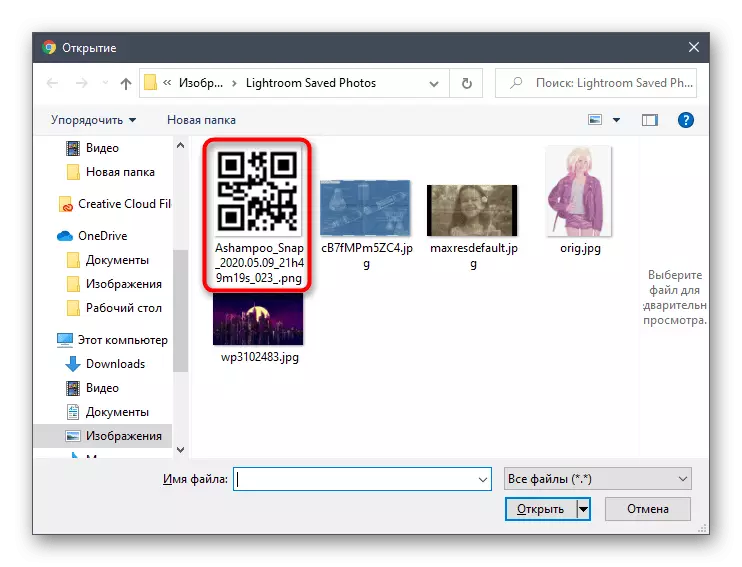

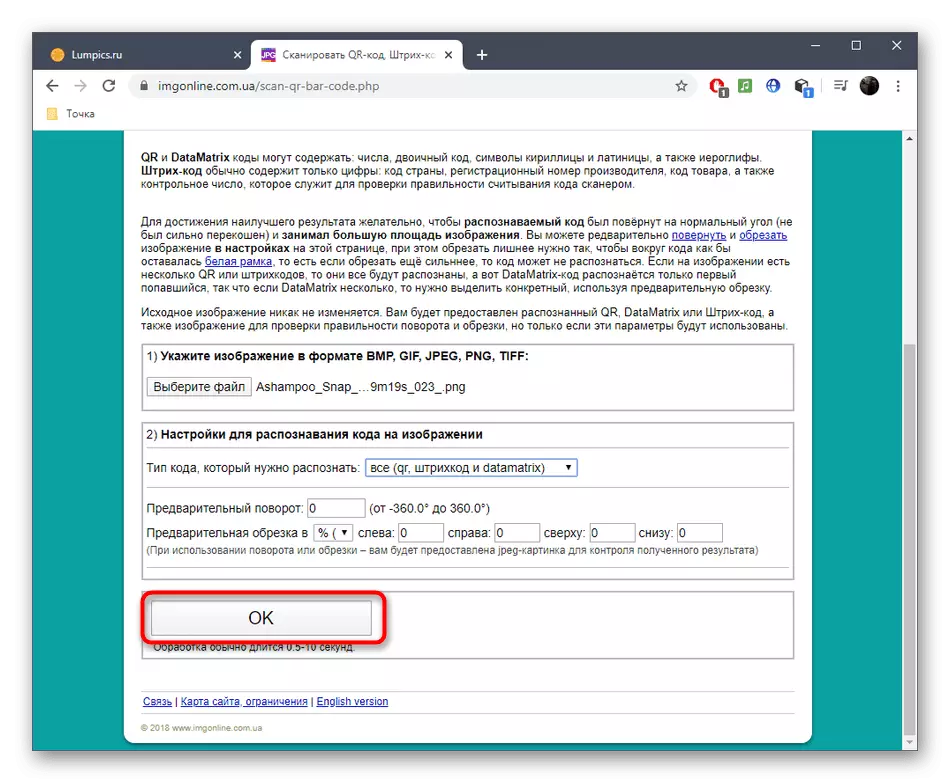

Часам онлайн-сэрвісы не падыходзяць для распазнання канкрэтных кодаў або іх функцыянальнасць не задавальняе карыстальніка, таму дадаткова раім азнаёміцца з аглядам на спецыялізаванае ПА, які вы знойдзеце па спасылцы ніжэй.
Чытаць далей: Праграмы для счытвання QR-кодаў
